■概要
Jootoでタスクを管理し、その情報を別途Googleカレンダーに手作業で登録していませんか?
この作業は手間がかかるうえ、入力漏れやスケジュールの重複といったミスも起こりがちです。
このワークフローを活用することで、Jootoで新しいタスクが作成されると、その情報をGoogleカレンダーに予定として自動登録できます。
タスクとスケジュール管理のスムーズな連携を後押しします。
■このテンプレートをおすすめする方
■このテンプレートを使うメリット
■フローボットの流れ
※「トリガー」:フロー起動のきっかけとなるアクション、「オペレーション」:トリガー起動後、フロー内で処理を行うアクション
■このワークフローのカスタムポイント
■注意事項

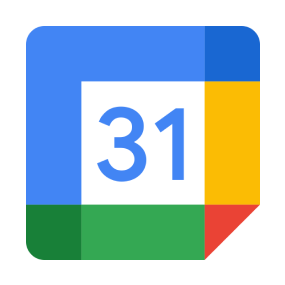
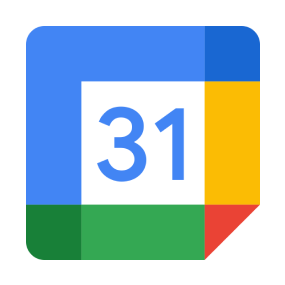

 予定が作成されたら
予定が作成されたら
 予定が更新されたら
予定が更新されたら
 予定が削除されたら
予定が削除されたら
 タスクが作成されたら
タスクが作成されたら
 プロジェクトが作成されたら
プロジェクトが作成されたら
 Webhookを受信したら
Webhookを受信したら
 UTC時間で予定の一覧を取得する(非推奨)
UTC時間で予定の一覧を取得する(非推奨)
 予定を作成(非推奨)
予定を作成(非推奨)
 予定の詳細を取得
予定の詳細を取得
 カレンダーの共有設定を変更
カレンダーの共有設定を変更
 カレンダーリストに指定のカレンダーを追加
カレンダーリストに指定のカレンダーを追加
 カレンダーリストから指定のカレンダーを削除
カレンダーリストから指定のカレンダーを削除
 予定を更新(非推奨)
予定を更新(非推奨)
 予定の一覧を取得する(非推奨)
予定の一覧を取得する(非推奨)
 予定を削除
予定を削除
 終日予定を作成(非推奨)
終日予定を作成(非推奨)
 GoogleMeetなしの予定を作成(非推奨)
GoogleMeetなしの予定を作成(非推奨)
 GoogleMeetなしの終日予定を作成(非推奨)
GoogleMeetなしの終日予定を作成(非推奨)
 予定を更新
予定を更新
 予定の一覧を取得する
予定の一覧を取得する
 予定を作成(終日)
予定を作成(終日)
 GoogleMeetなしの予定を作成
GoogleMeetなしの予定を作成
 予定を作成
予定を作成
 GoogleMeetなしの予定を作成(終日)
GoogleMeetなしの予定を作成(終日)
 予定が作成されたら
予定が作成されたら 予定が更新されたら
予定が更新されたら 予定が削除されたら
予定が削除されたら UTC時間で予定の一覧を取得する(非推奨)
UTC時間で予定の一覧を取得する(非推奨) 予定を作成(非推奨)
予定を作成(非推奨) 予定の詳細を取得
予定の詳細を取得 カレンダーの共有設定を変更
カレンダーの共有設定を変更 カレンダーリストに指定のカレンダーを追加
カレンダーリストに指定のカレンダーを追加 カレンダーリストから指定のカレンダーを削除
カレンダーリストから指定のカレンダーを削除 予定を更新(非推奨)
予定を更新(非推奨) 予定の一覧を取得する(非推奨)
予定の一覧を取得する(非推奨) 予定を削除
予定を削除 終日予定を作成(非推奨)
終日予定を作成(非推奨) GoogleMeetなしの予定を作成(非推奨)
GoogleMeetなしの予定を作成(非推奨) GoogleMeetなしの終日予定を作成(非推奨)
GoogleMeetなしの終日予定を作成(非推奨) 予定を更新
予定を更新 予定の一覧を取得する
予定の一覧を取得する 予定を作成(終日)
予定を作成(終日) GoogleMeetなしの予定を作成
GoogleMeetなしの予定を作成 予定を作成
予定を作成 GoogleMeetなしの予定を作成(終日)
GoogleMeetなしの予定を作成(終日) 予定を検索する
予定を検索する 繰り返しの予定を作成
繰り返しの予定を作成 繰り返しの予定を作成(終日)
繰り返しの予定を作成(終日) 予定を更新(終日)
予定を更新(終日) 予定の主催者を変更
予定の主催者を変更 予定の一覧を取得する(通常イベントのみ)
予定の一覧を取得する(通常イベントのみ) GoogleMeetなしの予定を更新
GoogleMeetなしの予定を更新 カレンダーを削除
カレンダーを削除 カレンダーを更新
カレンダーを更新 カレンダーリストを取得
カレンダーリストを取得 カレンダーを作成
カレンダーを作成 タスクが作成されたら
タスクが作成されたら プロジェクトが作成されたら
プロジェクトが作成されたら Webhookを受信したら
Webhookを受信したら タスクを追加
タスクを追加 タスク情報を取得
タスク情報を取得 タスクを更新
タスクを更新 タスクをアーカイブ
タスクをアーカイブ タスクにコメントを追加
タスクにコメントを追加 タスクを移動
タスクを移動 コメントで添付ファイルを送信
コメントで添付ファイルを送信 タスクを検索
タスクを検索 プロジェクトの一覧を取得
プロジェクトの一覧を取得 プロジェクトにメンバーを追加
プロジェクトにメンバーを追加 チェックリストを追加
チェックリストを追加 チェックリスト情報を更新
チェックリスト情報を更新 チェックリストを削除
チェックリストを削除 チェックリストの一覧を取得
チェックリストの一覧を取得 チェックリストにアイテムを追加
チェックリストにアイテムを追加 チェックリストのアイテム情報を更新
チェックリストのアイテム情報を更新 チェックリストのアイテムを削除
チェックリストのアイテムを削除 チェックリストのアイテム一覧を取得
チェックリストのアイテム一覧を取得 添付ファイルの一覧を取得
添付ファイルの一覧を取得